- File Extension SHADERLIB
- Dateiendung SHADERLIB
- Extensión De Archivo SHADERLIB
- Rozszerzenie Pliku SHADERLIB
- Estensione SHADERLIB
- SHADERLIB拡張子
- Extension De Fichier SHADERLIB
- SHADERLIB Filformat
- Filendelsen SHADERLIB
- Fil SHADERLIB
- Расширение файла SHADERLIB
- Bestandsextensie SHADERLIB
- Extensão Do Arquivo SHADERLIB
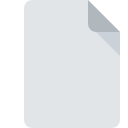
Dateiendung SHADERLIB
Stronghold 3 Shader
-
DeveloperFirefly Studios Ltd.
-
Category
-
Popularität5 (1 votes)
Was ist SHADERLIB-Datei?
Der vollständige Formatname von Dateien mit der Dateiendung "SHADERLIB" lautet "Stronghold 3 Shader". Die Spezifikation Stronghold 3 Shader wurde von Firefly Studios Ltd. erstellt. Dateien mit der Endung SHADERLIB können von Programmen verwendet werden, die für die Plattform vertrieben werden. Das Dateiformat SHADERLIB gehört zusammen mit 1509 anderen Dateiformaten zur Kategorie Computerspieldateien. Die beliebteste Software, die SHADERLIB-Dateien unterstützt, ist Stronghold 3. Auf der offiziellen Website von Firefly Studios Ltd. developer finden Sie nicht nur detaillierte Informationen zur Software Stronghold 3, sondern auch zu SHADERLIB und anderen unterstützten Dateiformaten.
Programme die die Dateieendung SHADERLIB unterstützen
Dateien mit dem Suffix SHADERLIB können auf jedes mobile Gerät oder auf jede Systemplattform kopiert werden. Möglicherweise können sie jedoch nicht ordnungsgemäß auf dem Zielsystem geöffnet werden.
Wie soll ich die SHADERLIB Datei öffnen?
Probleme beim Zugriff auf SHADERLIB können verschiedene Ursachen haben. Positiv zu vermerken ist, dass die am häufigsten auftretenden Probleme im Zusammenhang mit Stronghold 3 Shader dateien nicht komplex sind. In den meisten Fällen können sie ohne Unterstützung eines Spezialisten schnell und effektiv angegangen werden. Die nachstehende Liste führt Sie durch die Behebung des aufgetretenen Problems.
Schritt 1. Installieren Sie die Software Stronghold 3
 Der häufigste Grund für solche Probleme ist das Fehlen geeigneter Anwendungen, die die auf dem System installierten SHADERLIB-Dateien unterstützen. Um dieses Problem zu beheben, rufen Sie die Entwickler-Website Stronghold 3 auf, laden Sie das Tool herunter und installieren Sie es. So einfach ist das Oberhalb finden Sie eine vollständige Liste der Programme, die SHADERLIB-Dateien unterstützen, sortiert nach den Systemplattformen, für die sie verfügbar sind. Eine der risikofreiesten Methoden zum Herunterladen von Software ist die Verwendung von Links, die von offiziellen Händlern bereitgestellt werden. Besuchen Sie die Website Stronghold 3 und laden Sie das Installationsprogramm herunter.
Der häufigste Grund für solche Probleme ist das Fehlen geeigneter Anwendungen, die die auf dem System installierten SHADERLIB-Dateien unterstützen. Um dieses Problem zu beheben, rufen Sie die Entwickler-Website Stronghold 3 auf, laden Sie das Tool herunter und installieren Sie es. So einfach ist das Oberhalb finden Sie eine vollständige Liste der Programme, die SHADERLIB-Dateien unterstützen, sortiert nach den Systemplattformen, für die sie verfügbar sind. Eine der risikofreiesten Methoden zum Herunterladen von Software ist die Verwendung von Links, die von offiziellen Händlern bereitgestellt werden. Besuchen Sie die Website Stronghold 3 und laden Sie das Installationsprogramm herunter.
Schritt 2. Überprüfen Sie die Version von Stronghold 3 und aktualisieren Sie sie bei Bedarf
 Wenn die Probleme beim Öffnen von SHADERLIB-Dateien auch nach der Installation von Stronghold 3 bestehen bleiben, ist die Software möglicherweise veraltet. Überprüfen Sie auf der Website des Entwicklers, ob eine neuere Version von Stronghold 3 verfügbar ist. Manchmal führen Softwareentwickler neue Formate ein, die bereits zusammen mit neueren Versionen ihrer Anwendungen unterstützt werden. Dies kann eine der Ursachen sein, warum SHADERLIB-Dateien nicht mit Stronghold 3 kompatibel sind. Die neueste Version von Stronghold 3 ist abwärtskompatibel und unterstützt Dateiformate, die von älteren Versionen der Software unterstützt werden.
Wenn die Probleme beim Öffnen von SHADERLIB-Dateien auch nach der Installation von Stronghold 3 bestehen bleiben, ist die Software möglicherweise veraltet. Überprüfen Sie auf der Website des Entwicklers, ob eine neuere Version von Stronghold 3 verfügbar ist. Manchmal führen Softwareentwickler neue Formate ein, die bereits zusammen mit neueren Versionen ihrer Anwendungen unterstützt werden. Dies kann eine der Ursachen sein, warum SHADERLIB-Dateien nicht mit Stronghold 3 kompatibel sind. Die neueste Version von Stronghold 3 ist abwärtskompatibel und unterstützt Dateiformate, die von älteren Versionen der Software unterstützt werden.
Schritt 3. Legen Sie die Standardanwendung zum Öffnen von SHADERLIB-Dateien auf Stronghold 3 fest.
Stellen Sie nach der Installation von Stronghold 3 (der neuesten Version) sicher, dass es als Standardanwendung zum Öffnen von SHADERLIB-Dateien festgelegt ist. Die Zuordnung von Dateiformaten zur Standardanwendung kann je nach Plattform in Details unterschiedlich sein, die grundlegende Vorgehensweise ist jedoch sehr ähnlich.

Ändern Sie die Standardanwendung in Windows.
- Klicken Sie mit der rechten Maustaste auf die Datei SHADERLIB und wählen Sie die Option
- Wählen Sie →
- Um den Vorgang abzuschließen, wählen Sie Weitere Eintrag suchen und wählen Sie im Datei-Explorer den Installationsordner Stronghold 3. Bestätigen Sie mit dem Häkchen Immer dieses Programm zum Öffnen von SHADERLIB-Dateien verwenden und klicken Sie auf die Schaltfläche .

Ändern Sie die Standardanwendung in Mac OS.
- Wählen Sie im Dropdown-Menü, auf das Sie durch Klicken auf die Datei mit der Dateiendung SHADERLIB zugreifen, die Option
- Fahren Sie mit dem Abschnitt fort. Wenn es geschlossen ist, klicken Sie auf den Titel, um auf die verfügbaren Optionen zuzugreifen
- Wählen Sie die entsprechende Software aus und speichern Sie Ihre Einstellungen, indem Sie auf klicken
- In einem Meldungsfenster wird darauf hingewiesen, dass diese Änderung auf alle Dateien mit der Dateiendung SHADERLIB angewendet wird. Mit einem Klick auf bestätigen Sie Ihre Auswahl.
Schritt 4. Stellen Sie sicher, dass die ROZ nicht fehlerhaft ist
Wenn Sie die Anweisungen aus den vorherigen Schritten befolgt haben, das Problem jedoch noch nicht behoben ist, sollten Sie die betreffende ROZ-Datei überprüfen. Wenn Sie nicht auf die Datei zugreifen können, kann dies verschiedene Ursachen haben.

1. Die SHADERLIB ist möglicherweise mit Malware infiziert. Stellen Sie sicher, dass Sie sie mit einem Antivirenprogramm scannen.
Wenn das SHADERLIB tatsächlich infiziert ist, blockiert die Malware möglicherweise das Öffnen. Scannen Sie die Datei SHADERLIB sowie Ihren Computer nach Malware oder Viren. SHADERLIB-Datei ist mit Schadprogrammen infiziert? Befolgen Sie die von Ihrer Antivirensoftware vorgeschlagenen Schritte.
2. Stellen Sie sicher, dass die Struktur der SHADERLIB-Datei intakt ist
Wenn die SHADERLIB-Datei von einer anderen Person an Sie gesendet wurde, bitten Sie diese Person, die Datei erneut an Sie zu senden. Es ist möglich, dass die Datei nicht ordnungsgemäß auf einen Datenspeicher kopiert wurde und unvollständig ist und daher nicht geöffnet werden kann. Wenn die SHADERLIB-Datei nur teilweise aus dem Internet heruntergeladen wurde, versuchen Sie, sie erneut herunterzuladen.
3. Stellen Sie sicher, dass Sie über die entsprechenden Zugriffsrechte verfügen
Es besteht die Möglichkeit, dass nur Benutzer mit ausreichenden Systemberechtigungen auf die betreffende Datei zugreifen können. Melden Sie sich von Ihrem aktuellen Konto ab und bei einem Konto mit ausreichenden Zugriffsrechten an. Öffnen Sie dann die Datei Stronghold 3 Shader.
4. Stellen Sie sicher, dass das System über ausreichende Ressourcen verfügt, um Stronghold 3 auszuführen.
Die Betriebssysteme stellen möglicherweise genügend freie Ressourcen fest, um die Anwendung auszuführen, die SHADERLIB-Dateien unterstützt. Schließen Sie alle laufenden Programme und versuchen Sie, die Datei SHADERLIB zu öffnen.
5. Stellen Sie sicher, dass Ihr Betriebssystem und die Treiber auf dem neuesten Stand sind
Das aktuelle System und die aktuellen Treiber machen Ihren Computer nicht nur sicherer, sondern können auch Probleme mit der Datei Stronghold 3 Shader lösen. Es kann vorkommen, dass die SHADERLIB-Dateien mit aktualisierter Software, die einige Systemfehler behebt, ordnungsgemäß funktionieren.
Möchten Sie helfen?
Wenn Sie zusätzliche Informationen bezüglich der Datei SHADERLIB besitzen, würden wir sehr dankbar sein, wenn Sie Ihr Wissen mit den Nutzern unseres Service teilen würden. Nutzen Sie das Formular, dass sich hier befindet, und senden Sie uns Ihre Informationen über die Datei SHADERLIB.

 Windows
Windows 
